Ở phần này, chúng ta sẽ tìm hiểu cách để tự mình tạo một bản đồ mới theo ý muốn và chạy xe ở chế độ tự hành trên bản đồ đó trong giả lập Via Simulation.
I. Tạo bản đồ mới
Tại giao diện mở đầu của trình giả lập, chọn Design Map.
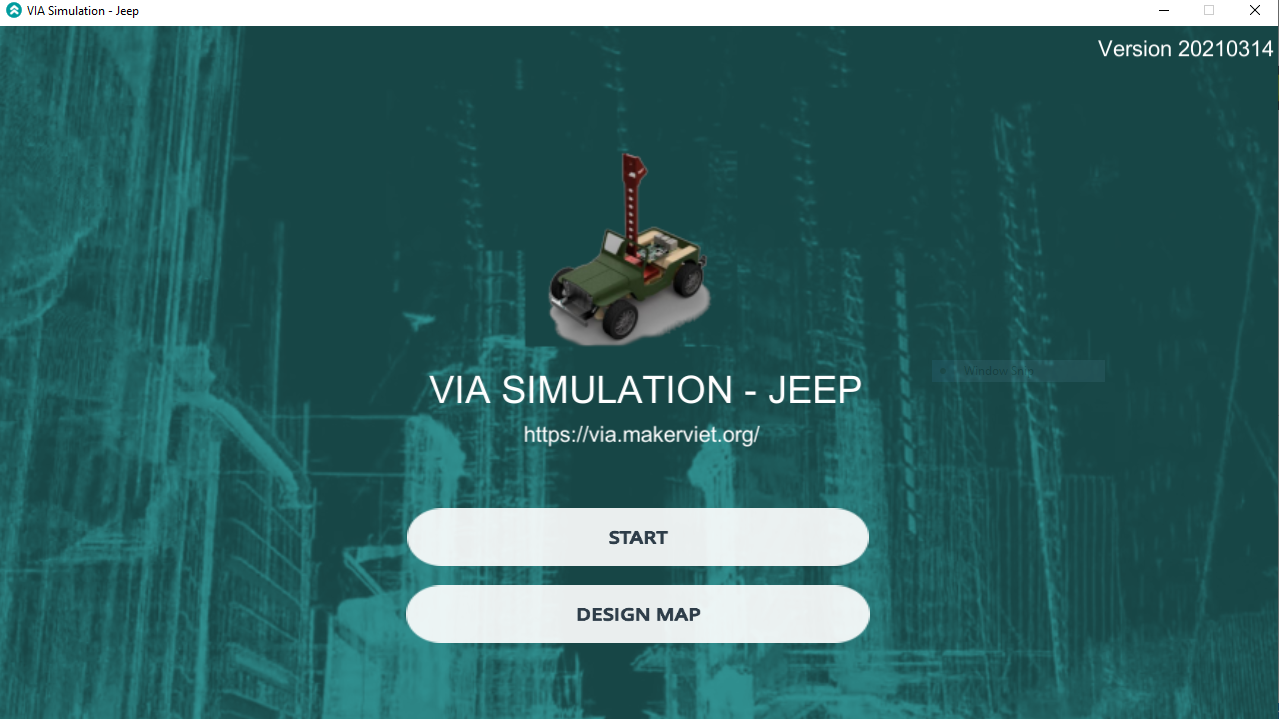
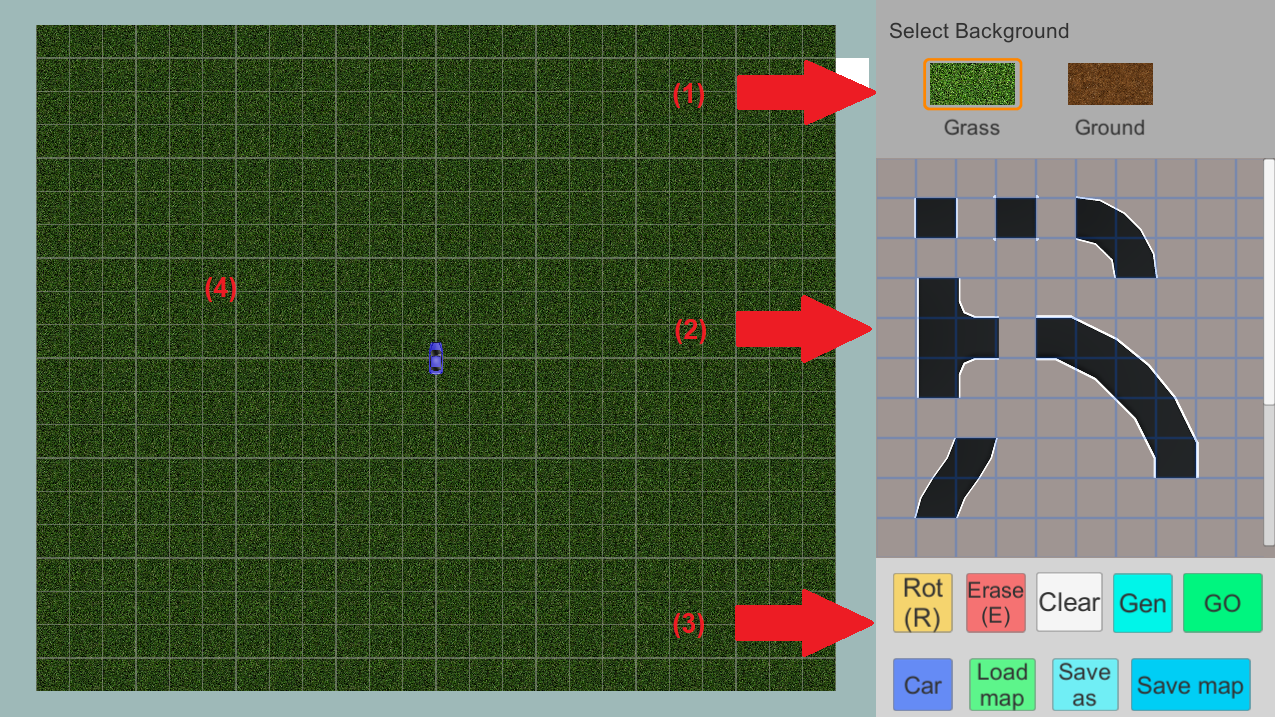
Giao diện thiết kế bản đồ có thể được chia làm 4 phần chính như hình sau:
- (1) Tùy chỉnh nền của bản đồ (nền đất hoặc nền cỏ)
- (2) Các khối (block) mô phỏng lòng đường đã được thiết kế sẵn. Chúng ta có thể kéo thả các khối này và ghép nối chúng để tạo thành bản đồ hoàn chỉnh theo ý muốn
- (3) Các nút lệnh cơ bản
- Rotate (phím tắt R): xoay các khối
- Erase (phím tắt E): xóa một khối nào đó
- Clear: xóa toàn bộ các khối
- Car: chọn vị trí khởi hành của xe trên bản đồ (sau khi đã thiết kế xong)
- Save map, Load map: lưu bản đồ hiện tại hoặc mở một bản đồ đã được lưu
- GO: bắt đầu chạy xe
(4): không gian thiết kế: chúng ta sẽ kéo thả các khối vào đây
Mình sẽ thử tạo một bản đồ như hình sau bằng cách kéo thả và ghép các khối lòng đường lại với nhau. Sau khi ghép xong mình nhấn nút Car và đặt xe vào vị trí mà mình muốn khởi hành.
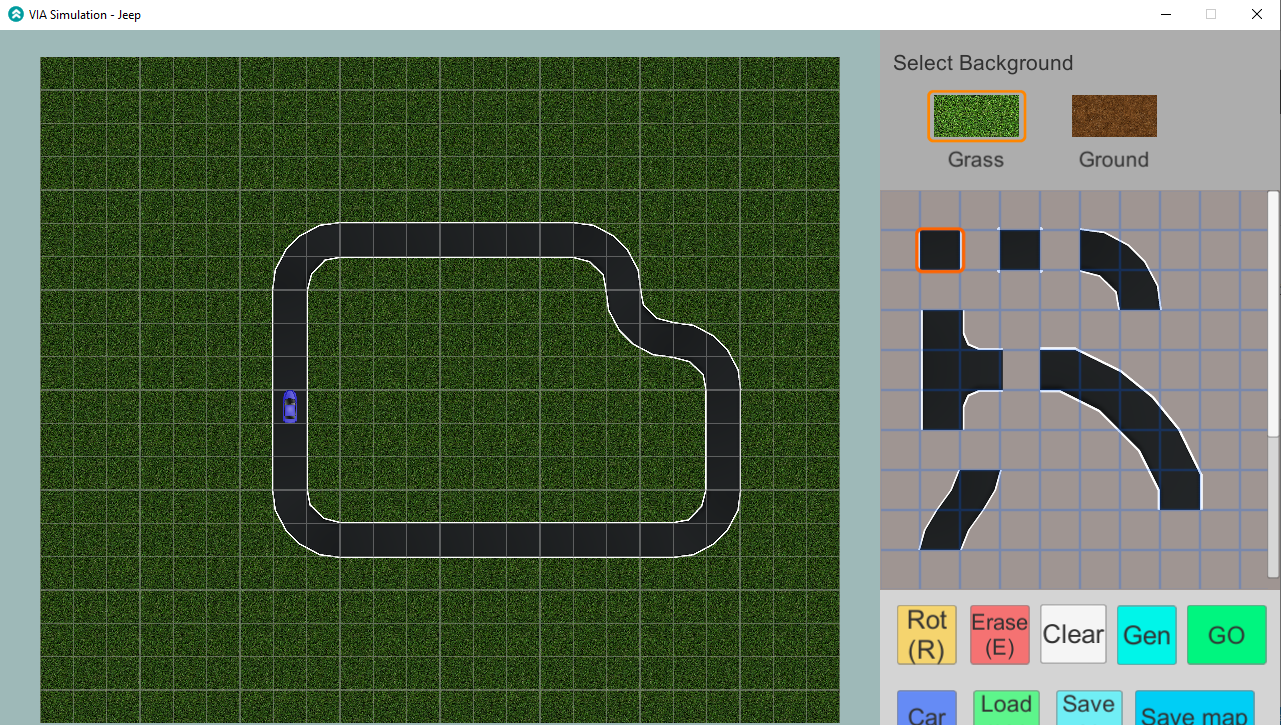
Sau khi thiết kế xong, mình chọn Save map, điền tên bản đồ và chọn OK để lưu lại bản đồ.
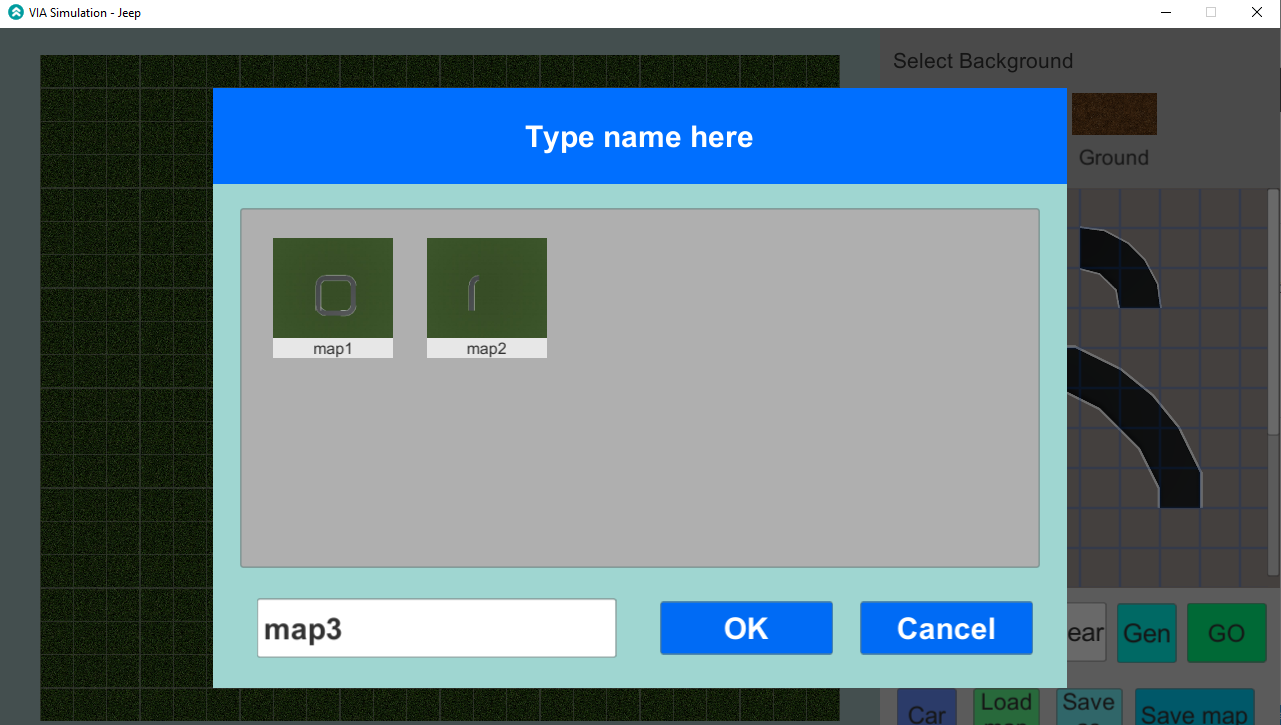
II. Chạy xe tự hành trên bản đồ đã tạo
Tại giao diện mở đầu của trình giả lập, chọn Start.
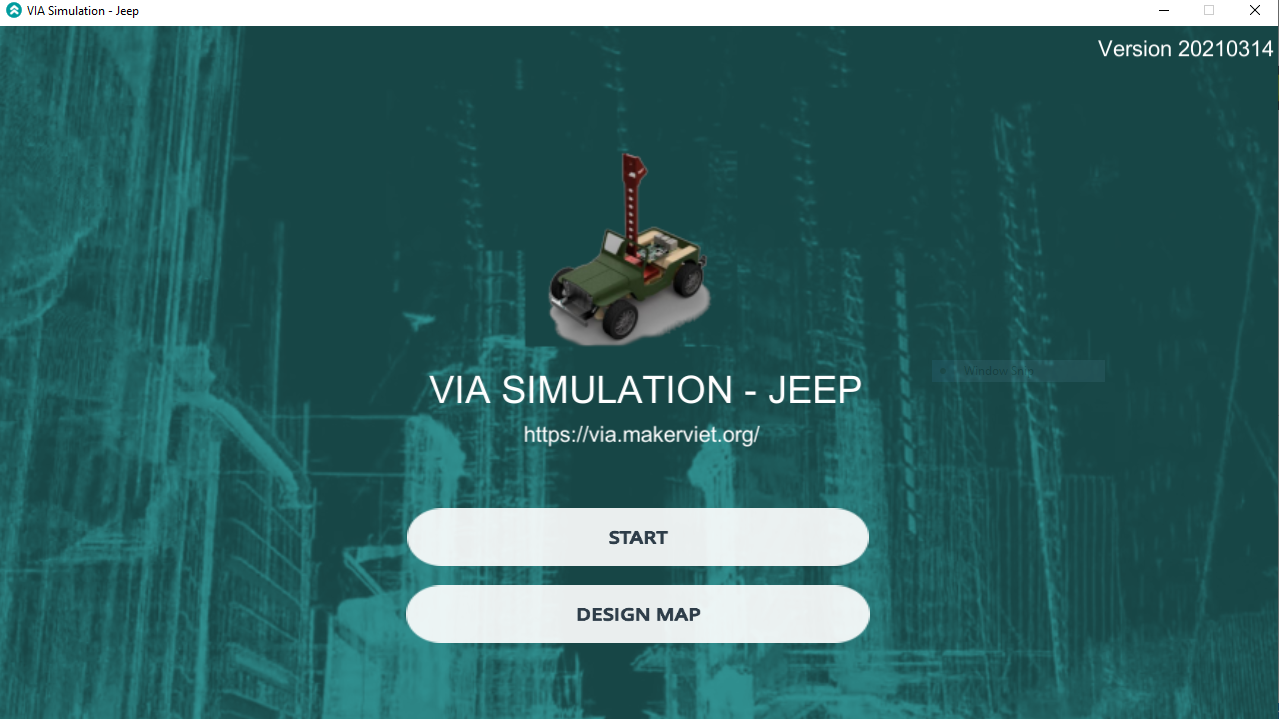
Chọn một bản đồ đã tạo và nháy OK để bắt đầu trình giả lập.
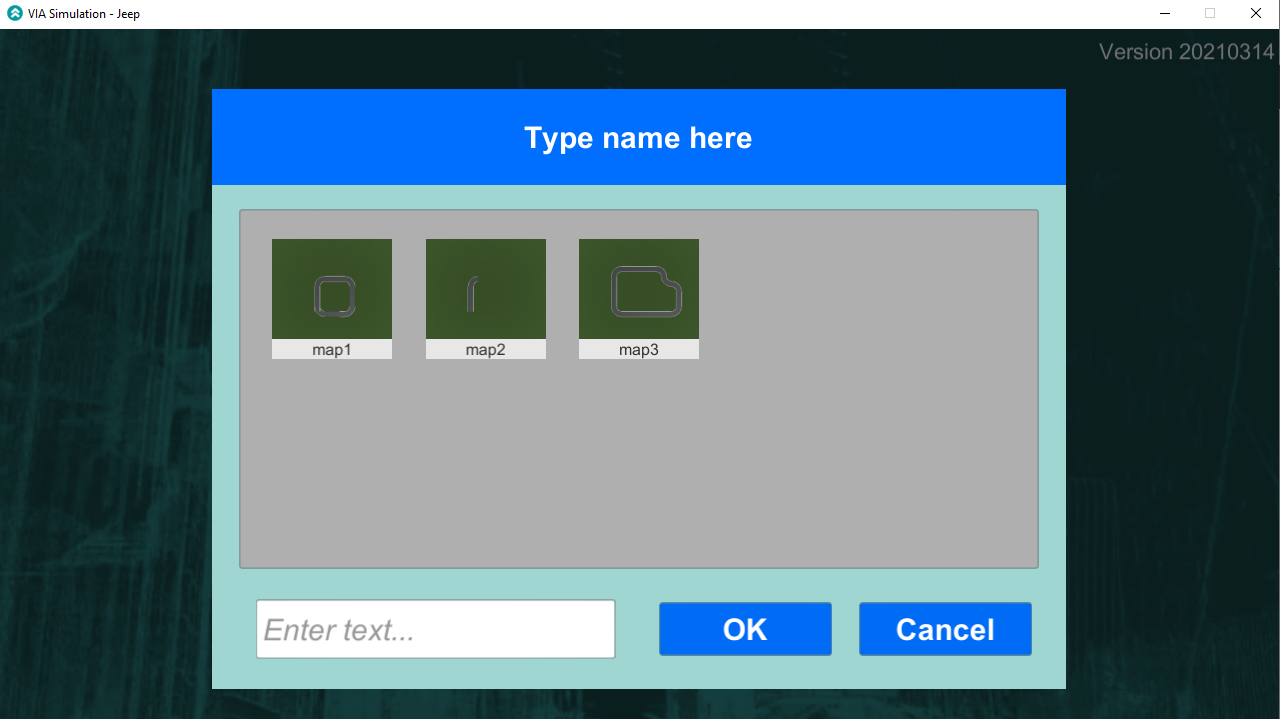
Tiếp đến, để xe có thể chạy ở chế độ tự hành, chúng ta mở thư mục chứa source code hello-via-master đã tải về, giữ phím Shift, nhấn chuột phải và chọn Open PowerShell window here để mở cửa sổ dòng lệnh:
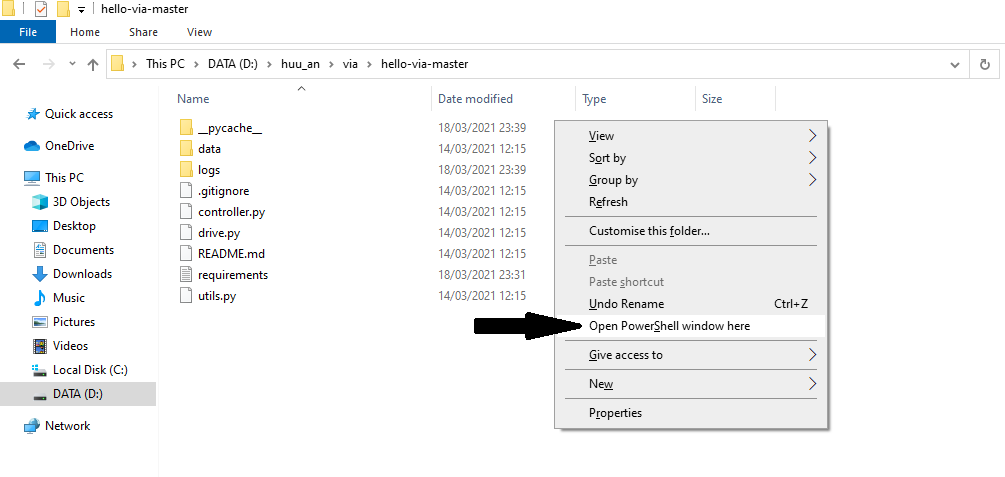
Tại cửa sổ PowerShell, chúng ta sẽ kích hoạt môi trường python ảo đã tạo ở hướng dẫn trước sử dụng lệnh
conda activate [tên môi trường]
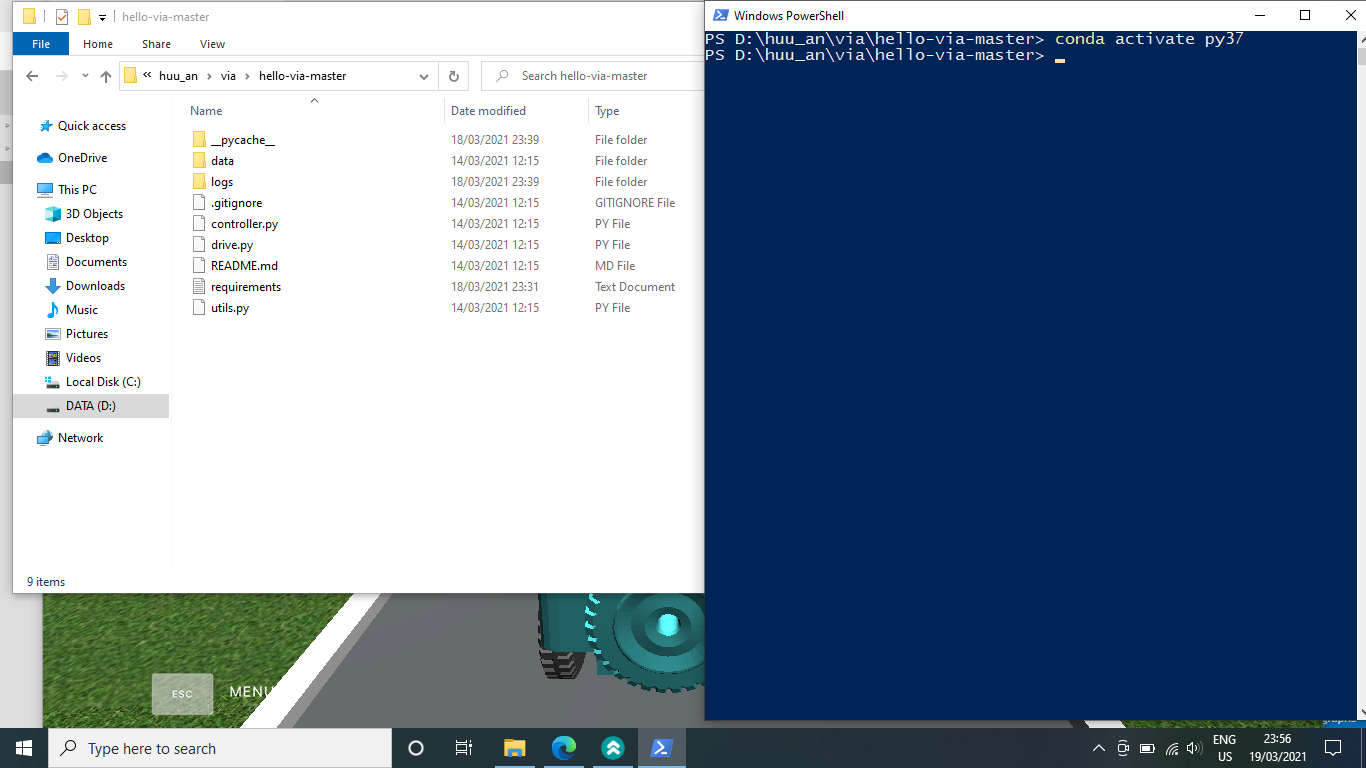
Chạy file drive.py để kích hoạt chế đô tự hành, sử dụng lệnh:
python drive.py
Click chuột trở lại cửa sổ của trình giả lập, xe sẽ tự động chạy trên bản đồ đã tạo.